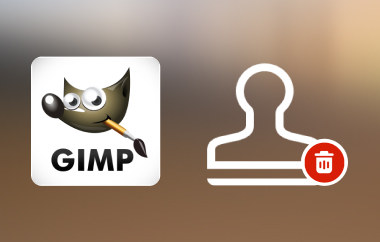El software de edición de fotografías suele tener un precio elevado para compensar sus características y su especialidad general, pero Editor de fotos GIMP es una excepción a esta regla. Como plataforma de código abierto, el conjunto de herramientas ofrece a sus rivales un software caro que permite a los usuarios hacer cualquier cosa, desde una simple mejora hasta una manipulación profesional de imágenes. Si no quiere gastar una fortuna en editores de imágenes caros, es mejor que lea este artículo, en el que analizaremos más sobre GIMP y por qué debería utilizarlo en lugar de las opciones premium del mercado.
- Parte 1. Reseña completa de GIMP Photo Editor: una visión imparcial de qué es GIMP
- Parte 2. GIMP vs. Photoshop: Una comparación con el código abierto y el premium
- Parte 3. Guías prácticas para usuarios de GIMP: una edición básica completa en GIMP
- Parte 4. Excelentes alternativas a GIMP además de Photoshop para mejorar la calidad de la imagen
Parte 1. Reseña completa de GIMP Photo Editor: una visión imparcial de qué es GIMP
CAÑUTILLOGIMP, o GNU Image Manipulation Program, es una de las herramientas de edición de fotografías gratuitas más potentes, versátiles y de mayor trayectoria. Pensado para quienes necesitan un control abierto de sus ambiciones artísticas y prefieren no gastar dinero en software caro, el editor GIMP es tan potente como aplicaciones líderes como Adobe Photoshop. En cualquier caso, si eres diseñador gráfico o si simplemente quieres darle un nuevo aspecto a tus fotografías, instalar GIMP te permitirá beneficiarte de una gama completa de herramientas que harán de este software uno de los grandes favoritos en el campo.

Mejores características de GIMP:
1. Suite avanzada de manipulación de fotografías
GIMP ofrece una amplia gama de herramientas para el procesamiento de imágenes, desde mejoras simples hasta modificaciones complejas. La corrección de color es muy sencilla y se pueden borrar fondos y ajustar el brillo y el contraste de una imagen con facilidad. Las herramientas de selección precisa incluyen un lazo, que le permite elegir áreas específicas de su imagen, y tijeras para seleccionar partes individuales para realizar cambios. El permiso para trabajar con las capas y máscaras le brinda un control total sobre el proyecto de manera que le permita crear operaciones complejas tanto como sea posible.
2. Interfaz ajustable y personalizable
La interfaz de GIMP se puede modificar de cualquier forma que desee el usuario; las cajas de herramientas también se pueden colocar en cualquier lugar de la pantalla. Esto hace que el software sea muy fácil de usar, especialmente para principiantes, al tiempo que ofrece funciones especiales para profesionales que requieren herramientas más sofisticadas. Para refinar aún más lo que puede hacer, también se pueden agregar complementos y extensiones; la interfaz se puede hacer funcionar de la mejor manera.
3. Retoque fotográfico mejorado
Una característica única del editor de imágenes GIMP es la alta calidad de los cambios y las mejoras de imagen que ofrece. Los sellos de clonación y los pinceles correctores son útiles para borrar defectos, hacer que las imágenes antiguas parezcan nuevas o arreglar las que están torcidas. Conseguir resultados originales indistinguibles de los producidos por un software de alta gama requiere poca práctica.
4. Amplia variedad de formatos de archivos de soporte
GIMP funciona bien con una variedad de formatos como PSD de Adobe Photoshop, JPEG, PNG, GIF, TIFF, entre otros. Los archivos PSD son cómodos para trabajar, lo que facilita el trabajo a quienes vienen directamente de Photoshop o trabajan con otros que utilizan herramientas de Adobe. Además, el formato en el que se guardan las imágenes se puede exportar con facilidad utilizando GIMP, lo que lo hace muy flexible para trabajar con diseño web, impresión y animación.
5. Pintura e ilustración digital
GIMP no se limita únicamente a la manipulación de fotografías; también es una gran herramienta para la pintura y la ilustración digitales. Ofrece pinceles ajustables, lápices de dibujo e incluso un aerógrafo de apoyo; por lo tanto, ayuda a los artistas a crear excelentes obras de arte digitales. Tiene tabletas sensibles a la presión para controlar las pinceladas con presión, inclinación y velocidad de la mano.
6. Editor de fotos de código abierto
Al ser una aplicación de código abierto, GIMP puede ser mejorada por un gran número de desarrolladores. Esto se traduce en versiones actualizadas, añadidos y cosas sencillas como la corrección de errores o fallos. Todos los tutoriales, complementos y otros recursos proporcionarán a los usuarios una experiencia mucho más óptima. Además, si lo estás ampliando a la programación, puedes modificar la codificación según tus necesidades.
Versión del sistema compatible:
El editor de imágenes GIMP es un editor gráfico portátil compatible con todos los sistemas operativos más importantes. Tiene una buena compatibilidad con todos los sistemas Windows, desde la versión anterior de Windows 7 hasta la más actual Windows 11. Las versiones actuales de GIMP son compatibles con las versiones de macOS a partir de la 10.9 o Mavericks. Es una aplicación de código abierto que disfruta de soporte en muchas distribuciones técnicas de Linux, como Ubuntu, Fedora y Debian. Además, GIMP es compatible con FreeBSD y otros sistemas operativos similares a Unix, por lo que estará disponible y será operativo en casi todos los entornos.
- ventajas
- Para nuestra sorpresa, GIMP no cobra ninguna cantidad de dinero a sus usuarios ya que es gratuito y de código abierto.
- Tiene un entorno fácilmente personalizable con total compatibilidad con plug-ins.
- El software proporciona funciones como herramientas de nivel profesional para edición avanzada.
- Es un uso multiplataforma porque GIMP admite los diferentes sistemas operativos en los que puede funcionar.
- Las versiones actuales garantizan que el programa sea el más moderno en cuanto a los últimos desarrollos.
- Contras
- Los usuarios sin experiencia pueden necesitar ayuda para aprender y tienden a cometer errores al principio.
- Es más fluido que otras aplicaciones industriales comunes como Photoshop.
- El soporte de archivos sin procesar de las aplicaciones nativas es deficiente, pero los complementos pueden ayudar.
Parte 2. GIMP vs. Photoshop: Una comparación con el código abierto y el premium
| Características | CAÑUTILLO | Adobe Photoshop |
| Plugins y extensiones | Extenso | Extenso |
| Capas avanzadas | Sí, con enmascaramiento y otros modos de fusión. | Sí, con capas inteligentes |
| Pinceles y herramientas de pintura | Pinceles personalizables con sensibilidad a la presión. | Los mejores pinceles con precisión excepcional |
| Compatibilidad con imágenes RAW | Limitado mediante complementos adicionales | Soporte RAW incorporado |
| Personalización | Altamente personalizable | Limitado |
| Plataforma compatible | Windows, Mac, Linux y BSD | Windows, Mac y dispositivos móviles |
| Precios | Código abierto gratuito | El precio comienza en $22,99 |
GIMP vs. Photoshop, ¿cuál crees que gana? En términos de estándares de la industria para la edición profesional, Photoshop los supera. Sin embargo, no podemos ignorar las impresionantes ofertas de GIMP que son de uso gratuito. La elección entre estos dos depende de tus necesidades, presupuesto, experiencia, familiaridad y más, pero el éxito de la edición de imágenes está seguramente garantizado con estos.
Parte 3. Guías prácticas para usuarios de GIMP: una edición básica completa en GIMP
La aplicación de edición de fotos GIMP es una aplicación surrealista que ofrece una variedad de transformaciones de imágenes cotidianas que necesitarás. Para explicar cómo funcionan, hemos agregado pasos a continuación para ayudarte a realizar la edición simple que ofrece.
Cómo eliminar el fondo en GIMP
Para eliminar el fondo de GIMP, puedes utilizar los pasos indicados que hemos agregado aquí.
Paso 1Abra la descarga de la aplicación GIMP en su PC y agregue la imagen que desea editar yendo a Archivo y Abierto.
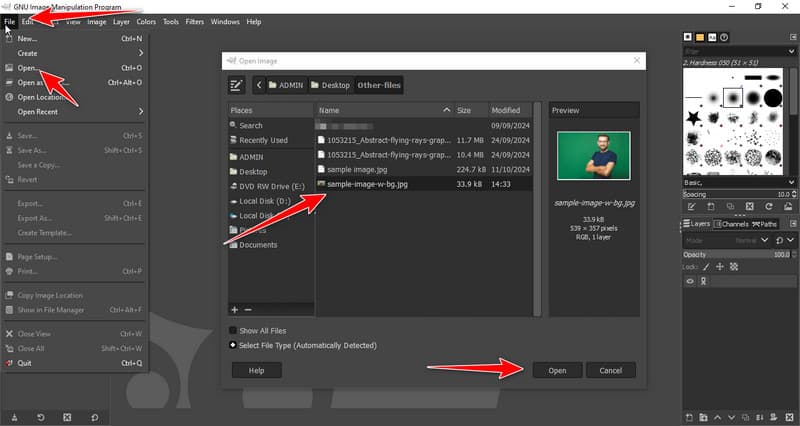
Paso 2Después de eso, haga clic derecho en la imagen y marque Agregar canal alfa.
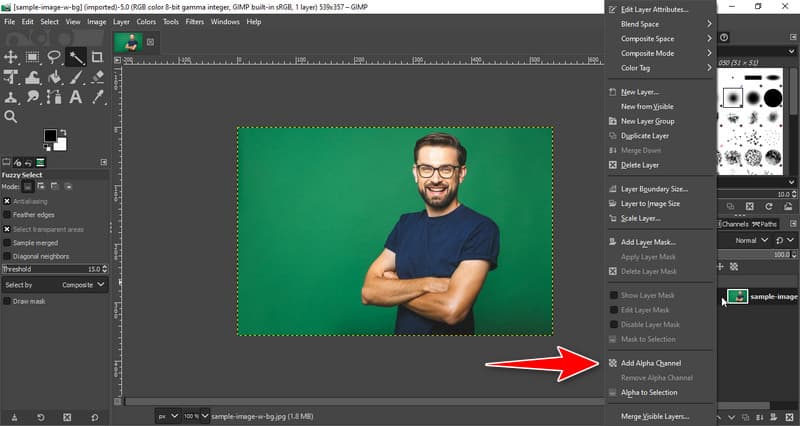
Paso 3En el lado izquierdo, haga clic en el Herramientas de selección difusa y coloque el cursor sobre el fondo que desea eliminar.
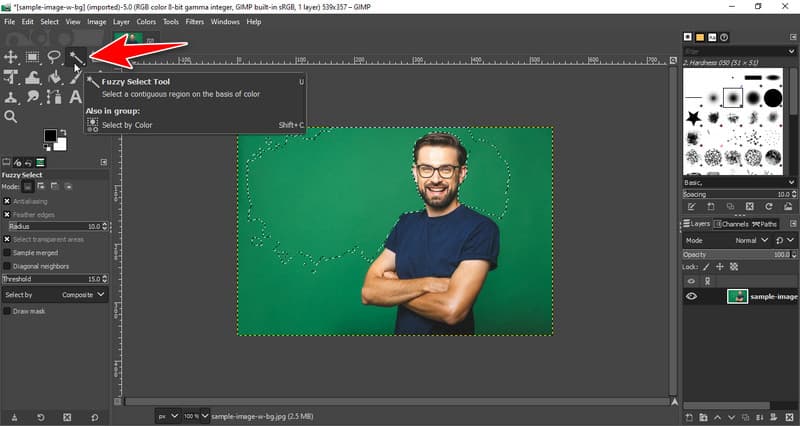
Etapa 4Haga clic en el fondo y presione borrar en tu teclado para eliminar el fondo seleccionado. Repite el proceso de selección y eliminación hasta que el fondo esté limpio. Con él, también puedes hacer que el fondo sea más limpio. Fondo transparente en GIMP.
Cómo cambiar el tamaño de una imagen en GIMP
Para utilizar la función de cambio de tamaño de imagen de GIMP, deberá ir a Imagen barra. A continuación, haga clic en el Imagen de escala para abrir la ventana de edición para cambiar la escala de la imagen. Después de eso, cambie el valor de Ancho y Alto según el estándar requerido y haga clic en Escala para aplicar los cambios. Aparte de esto, también puedes utilizar otras técnicas para Cambiar el tamaño de las imágenes en GIMP, pero este es el método más sencillo de utilizar.
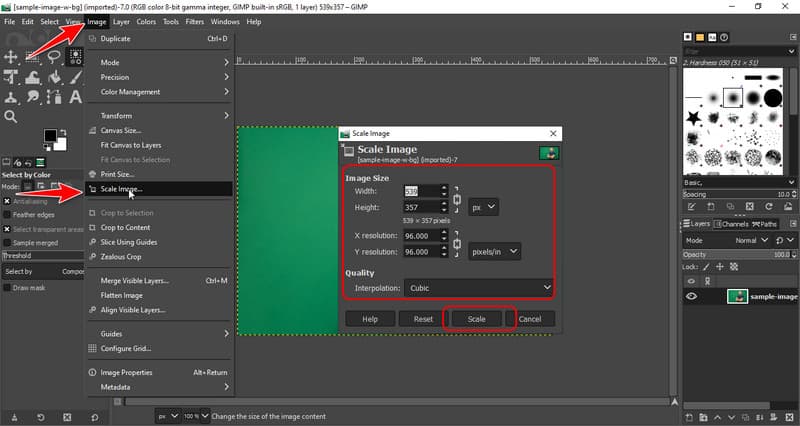
Cómo recortar una imagen en GIMP
Paso 1Si desea recortar una imagen en GIMP, simplemente puede hacer clic derecho en la imagen y abrir el InstrumentosA continuación, seleccione Herramientas de transformación y elige el Cultivo Entre las opciones disponibles.
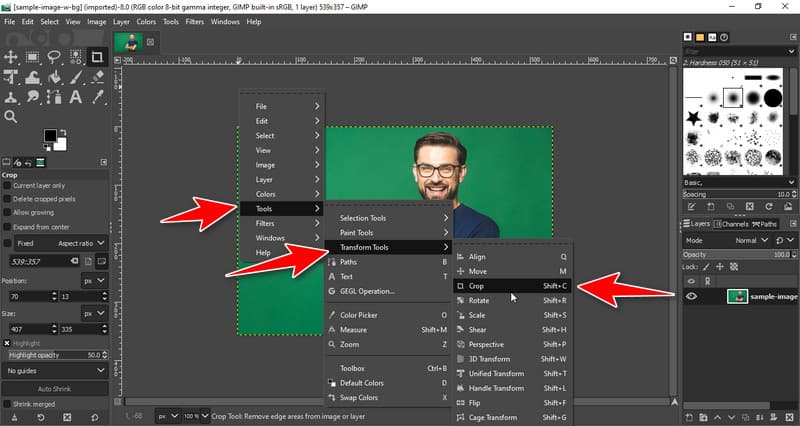
Paso 2Apunte al área que desea guardar dentro del cuadro después de hacer clic en la imagen y, para recortar, debe presionar Ingresar en su teclado, lo que recortará el tamaño de la imagen.
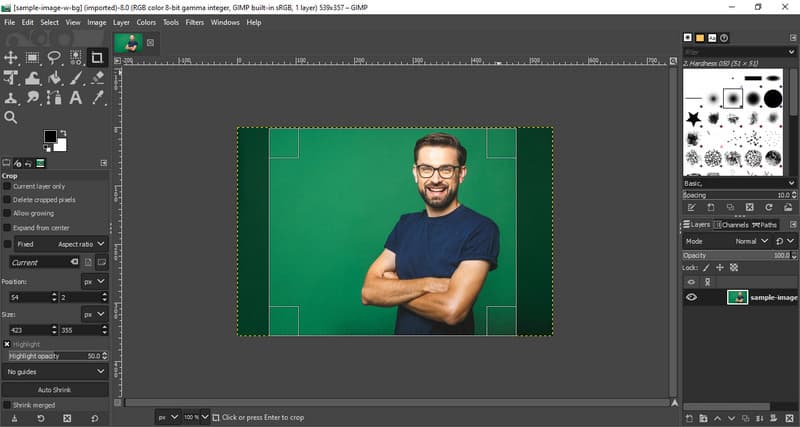
Parte 4. Excelentes alternativas a GIMP además de Photoshop para mejorar la calidad de la imagen
AVAide Image Upscaler es una de las mejores alternativas al editor de gráficos GIMP que puedes usar para mejorar la calidad general con la ayuda de la IA. Aumentar el tamaño de una imagen puede mejorar el aspecto general de una imagen al máximo nivel, y puedes acceder a esto de forma gratuita, como GIMP. Por lo tanto, no es necesario descargar la aplicación antes de poder usarla, ya que es accesible en cualquier navegador web al que tengas acceso. ¡Recuerda usar esto si quieres aumentar el tamaño de una imagen antes de compartirla!
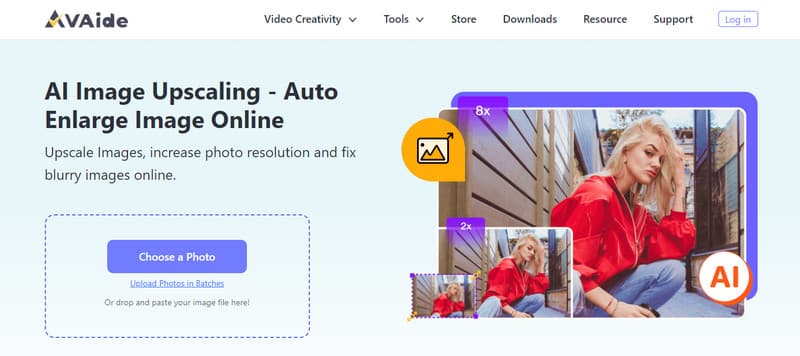
Como se puede ver, Software de edición de fotografías GIMP es un nombre muy conocido para la edición de imágenes desde hace mucho tiempo. Incluso hoy en día, la aplicación sigue siendo de código abierto y se puede descargar gratis en cualquier sistema operativo de escritorio. Esperamos que nuestra información te ayude a decidir si la usar o no.

Nuestra tecnología de IA mejorará automáticamente la calidad de sus imágenes, eliminará el ruido y corregirá las imágenes borrosas en línea.
PROBAR AHORA